Solucionar el error Directx de League of Legends en Windows 10
Publicado: 2022-04-06
DirectX es un paquete de aplicaciones ofrecido por Microsoft diseñado para manejar actividades multimedia y requerido por muchos juegos de PC. DirectX mejora las funciones de visualización y gráficos de otro software. Sin embargo, a veces puede aparecer un error relacionado con él. League of Legends es un famoso videojuego de arena de combate multijugador en línea. Es un juego estable, pero a veces los jugadores pueden recibir un DirectX desconocido o un error no especificado en League of Legends y el juego no puede iniciar el mensaje de error. Si también estás lidiando con el mismo problema, estás en el lugar correcto. Te traemos una guía perfecta que te ayudará a corregir el error DirectX de League of Legends.

Contenido
- Cómo reparar el error Directx de League of Legends en Windows 10
- Método 1: actualizar los controladores de gráficos
- Método 2: reversión de controladores de gráficos
- Método 3: Actualizar Windows
- Método 4: iniciar la reparación completa
- Método 5: eliminar el archivo Game.cfg (si está disponible)
- Método 6: eliminar entradas de registro y reinstalar DirectX
- Método 7: Reparar NET Framework
- Método 8: reinstalar League of Legends
Cómo reparar el error Directx de League of Legends en Windows 10
Algunos jugadores no pueden iniciar League of Legends debido a la advertencia de error de DirectX que dice;
Se ha producido un error de DirectX desconocido y League of Legends no puede iniciarse. Asegúrese de que su tarjeta de video esté utilizando los controladores de video más recientes del fabricante
Aquí hay algunas razones posibles detrás de este mensaje de error.
- Marco de NET corrupto.
- Controladores de tarjeta gráfica obsoletos
- Problemas con los clientes de League of Legends
Antes de ir a los métodos para reparar el error DirectX de League of Legends, le recomendamos que reinicie su PC. Actualizará el sistema operativo y solucionará otros problemas menores de software. Si aún recibe un error de DirectX desconocido y League of Legends no puede iniciar el mensaje de error, siga los métodos a continuación.
Método 1: actualizar los controladores de gráficos
El rendimiento de DirectX está vinculado a su tarjeta gráfica y los controladores de gráficos obsoletos pueden provocar un mal funcionamiento. Puede causar un error de DirectX. Para resolver esto, actualice sus controladores gráficos siguiendo nuestra guía para Actualizar controladores gráficos en Windows 10.
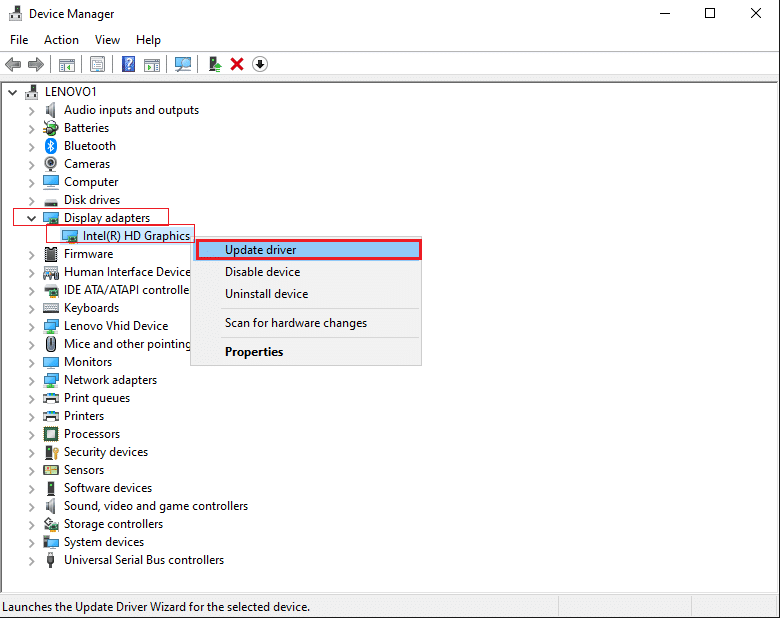
Método 2: reversión de controladores de gráficos
Si el error DirectX de League of Legends comenzó a aparecer después de actualizar los controladores de gráficos, puede volver a una versión anterior del controlador con la opción de revertir el controlador. Puede hacerlo siguiendo nuestra guía para revertir los controladores en Windows 10.
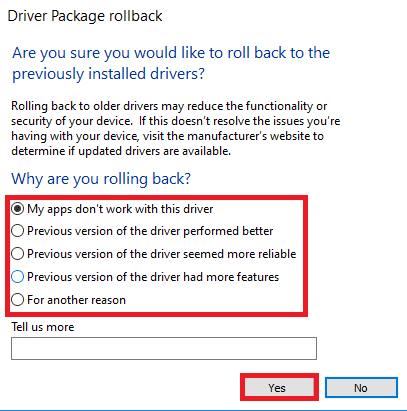
Método 3: Actualizar Windows
Windows 10 reemplaza y actualiza con frecuencia los controladores junto con otras actualizaciones de Windows, por lo que es vital mantener Windows actualizado. En general, las actualizaciones de Windows se ejecutan automáticamente, pero puede buscar nuevas actualizaciones siguiendo los pasos a continuación.
1. Presione las teclas Windows + I simultáneamente para iniciar Configuración .
2. Haga clic en el mosaico Actualización y seguridad , como se muestra.
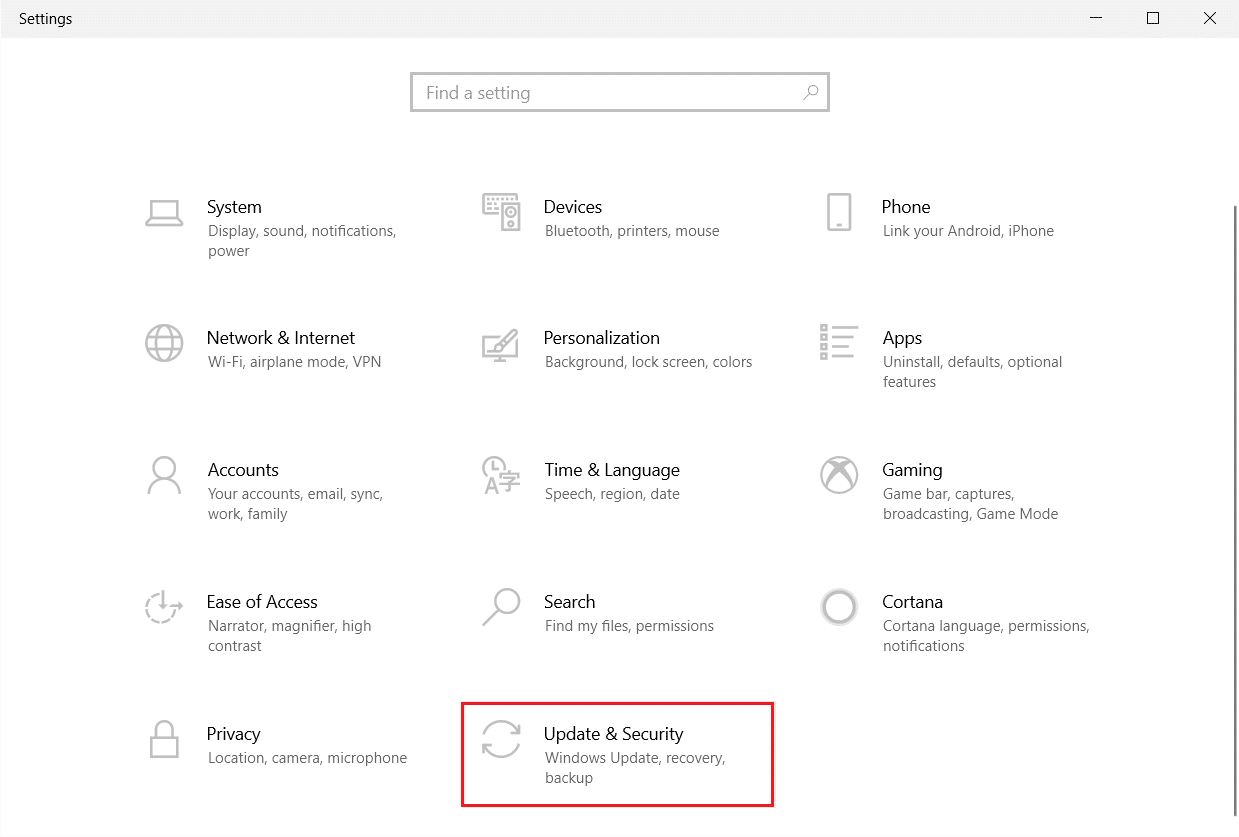
3. En la pestaña Actualización de Windows , haga clic en el botón Buscar actualizaciones .
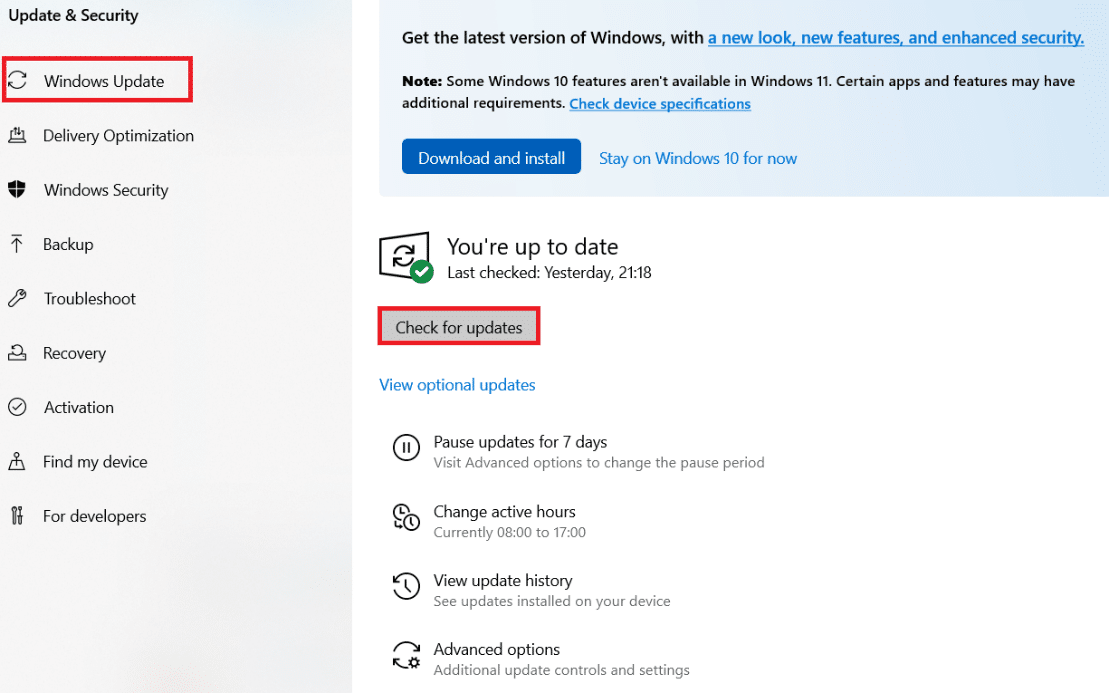
4A. Si hay una nueva actualización disponible, haga clic en Instalar ahora y siga las instrucciones para actualizar.
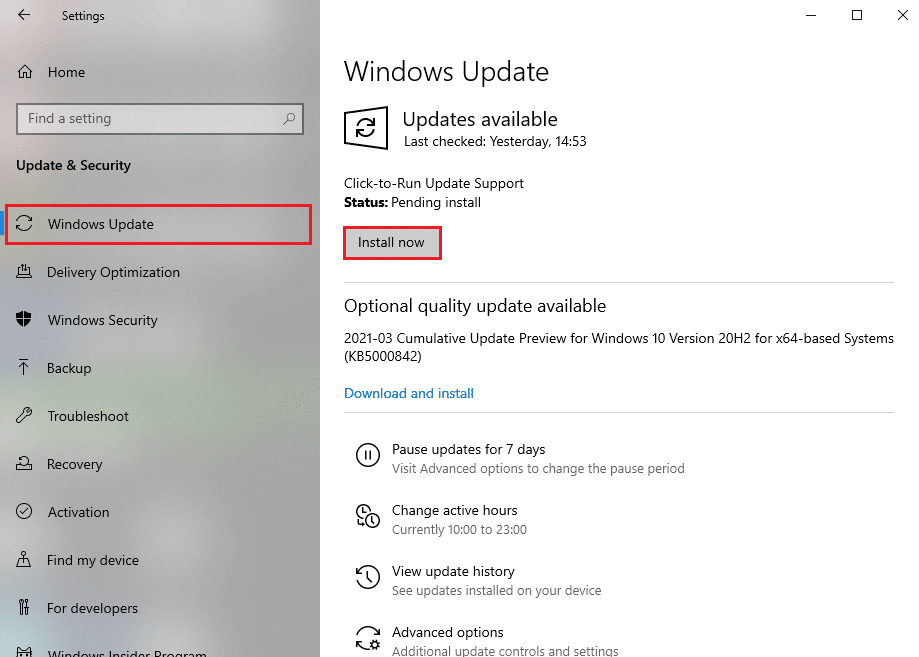
4B. De lo contrario, si Windows está actualizado, mostrará el mensaje Está actualizado .
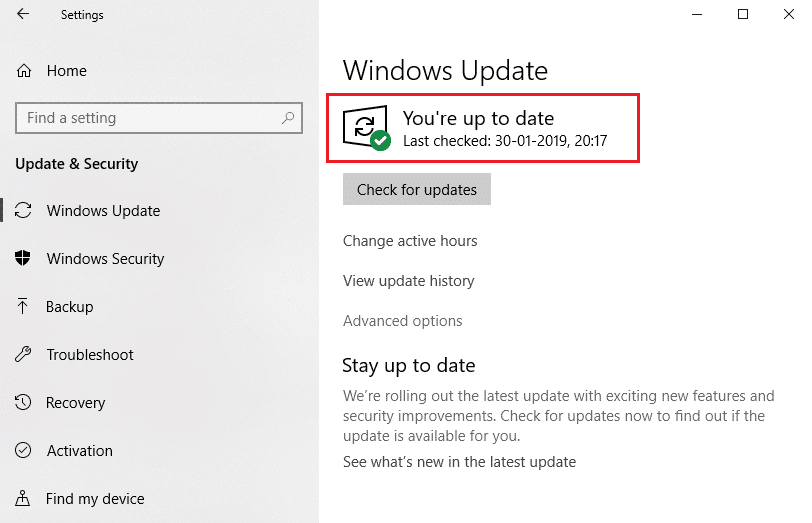
Lea también: Arreglar la pantalla negra de League of Legends en Windows 10
Método 4: iniciar la reparación completa
La herramienta de reparación automática de League of Legends puede resolver muchos problemas dentro del juego y puede resolver el error DirectX de League of Legends. Se puede acceder desde la configuración del cliente. Siga los pasos a continuación para usar esta herramienta de reparación.
1. Abra el lanzador de League of Legends .
2. Haga clic en el icono de rueda dentada presente en la esquina superior derecha.
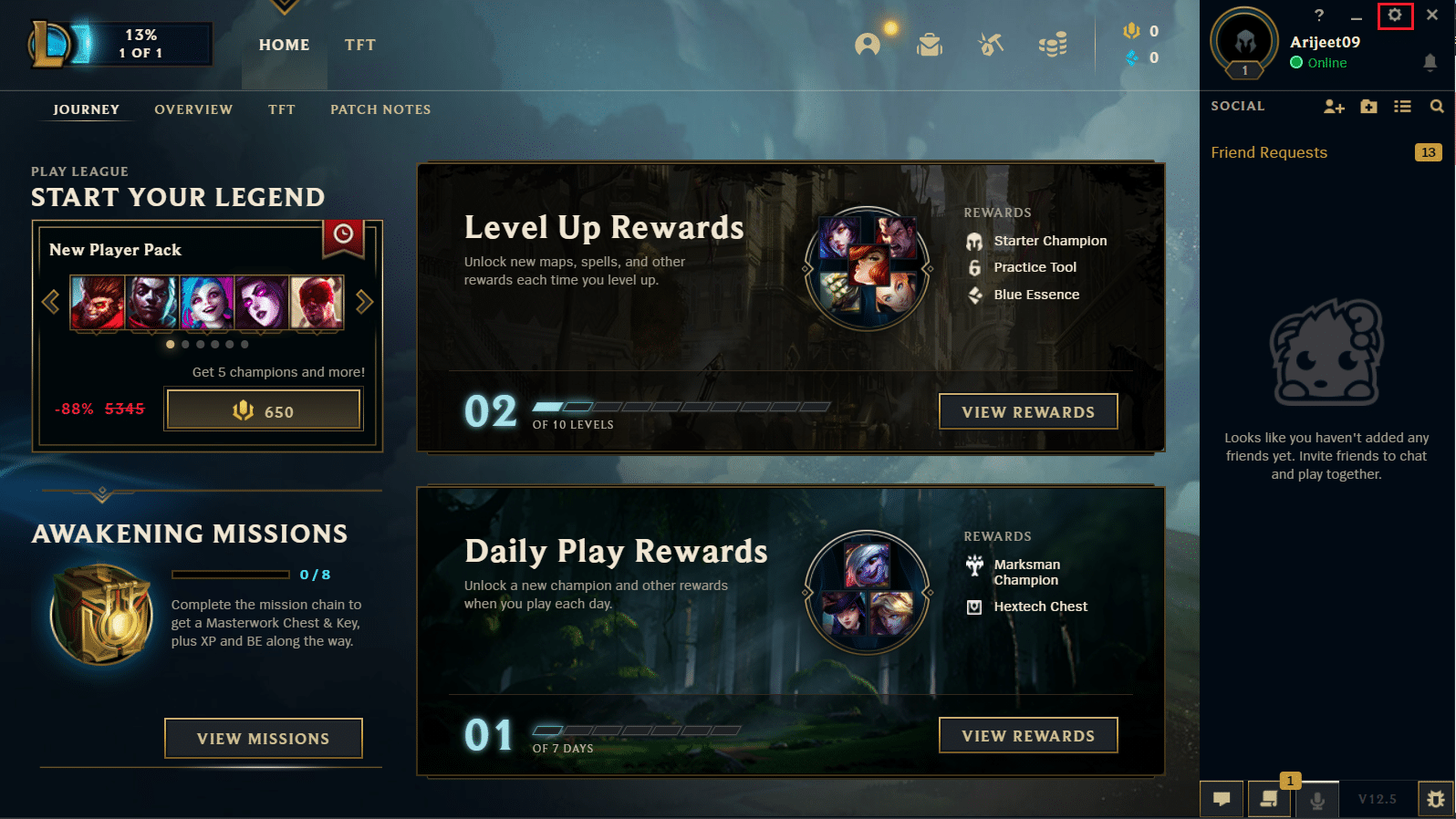
3. Vaya a la pestaña General .
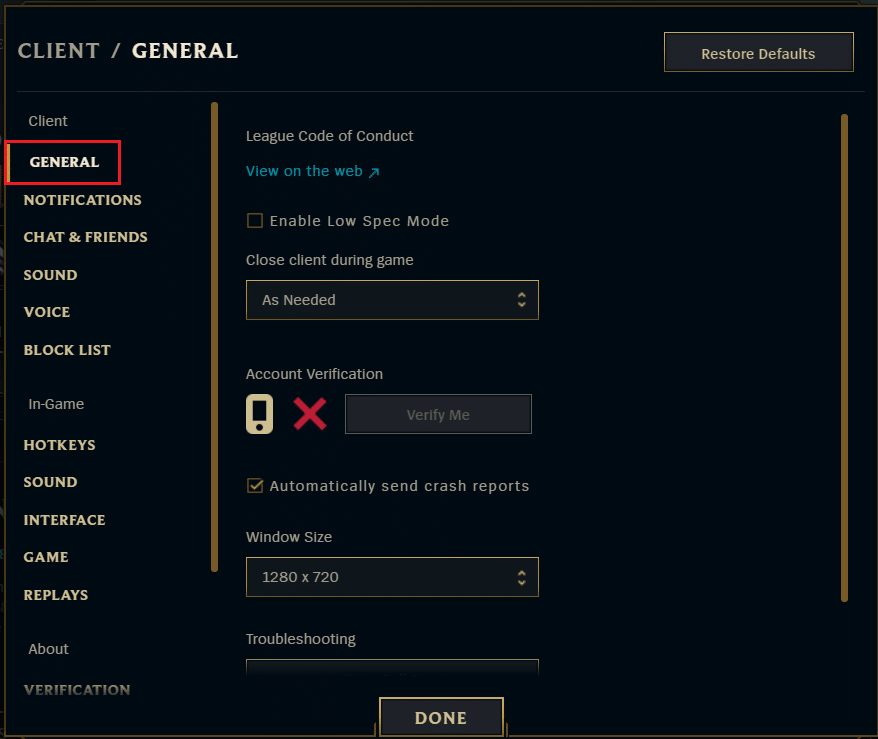
4. En Solución de problemas, haga clic en la opción Iniciar reparación completa
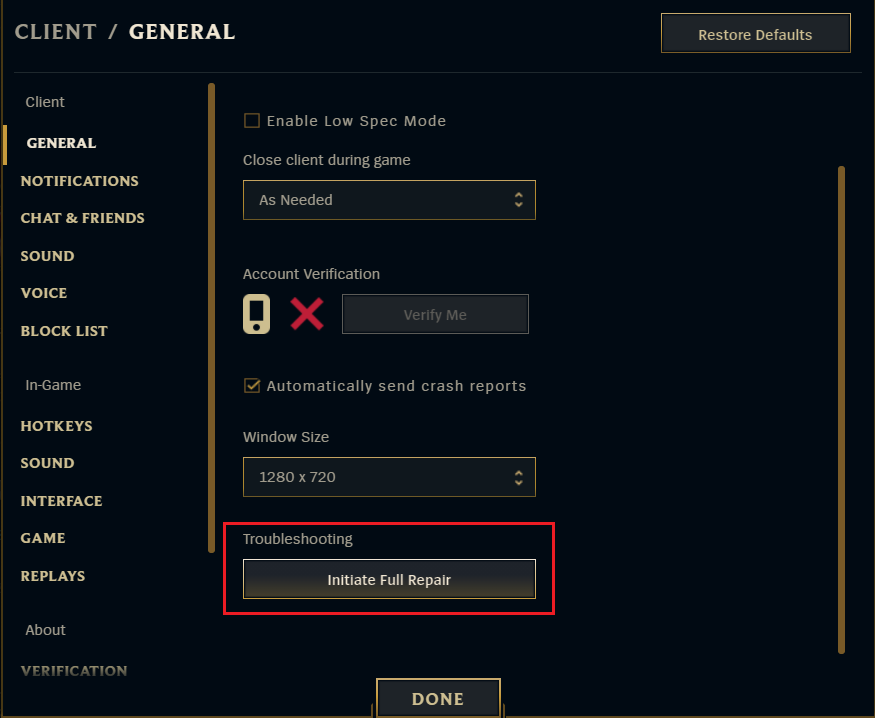
5. Haga clic en SÍ en el mensaje REPARACIÓN COMPLETA .
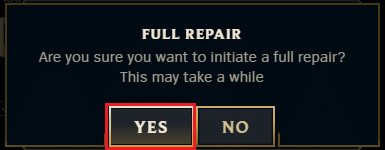
6. Espera a que League of Legends compruebe si hay corrupción .
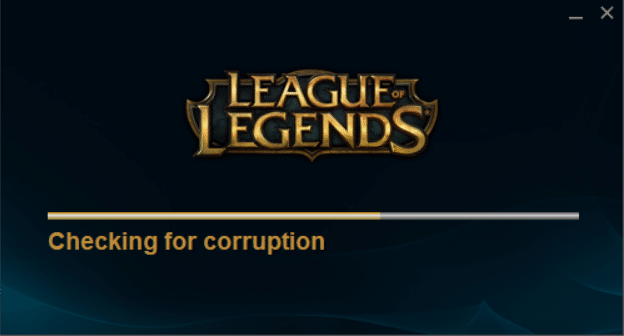
Una vez completada la reparación, compruebe si ha resuelto el problema.
Método 5: eliminar el archivo Game.cfg (si está disponible)
Los jugadores informaron que resolvieron el problema de error de DirectX de League of Legends al eliminar el archivo game.cfg de la carpeta del juego. Puedes probar este método siguiendo estos pasos.
1. Abra el Explorador de archivos presionando las teclas Windows + E simultáneamente.
2. Vaya a la siguiente ruta de ubicación.
C:/Riot Games/League of Legends/Configuración
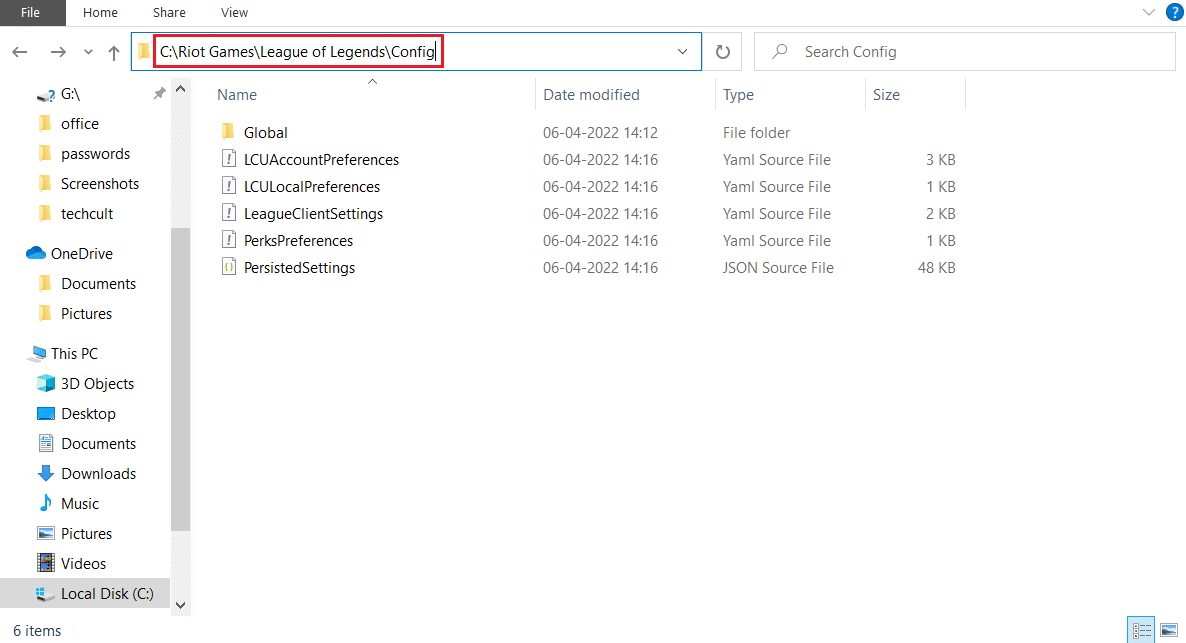
3. Haga clic en la carpeta Config y localice y haga clic derecho en el archivo game.cfg . Seleccione Eliminar para eliminar el archivo.
Nota: Puede ubicar directamente la carpeta Configuración haciendo clic con el botón derecho en el icono de acceso directo del juego en el escritorio y seleccionando Abrir ubicación de archivo. Repita el paso 3 después de eso.
Método 6: eliminar entradas de registro y reinstalar DirectX
El Editor del Registro se puede modificar para resolver muchos problemas. Los jugadores han solucionado el error DirectX de League of Legends al eliminar una clave específica del registro y reinstalar DirectX. Puede hacerlo siguiendo los pasos a continuación.
Nota: Modificar el Editor del Registro puede causar problemas. Cree una copia de seguridad del Registro antes de usar este método.
1. Presione las teclas Windows + R simultáneamente para abrir el cuadro de diálogo Ejecutar .
2. Escriba Regedit y haga clic en Aceptar para abrir el Editor del registro .
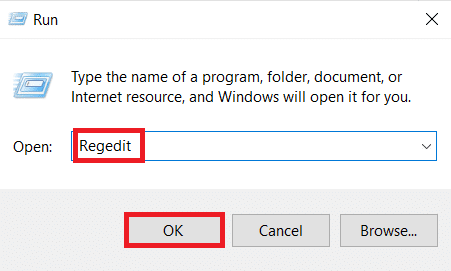

3. Navegue a la siguiente ruta en el Editor del Registro.
HKEY_LOCAL_MACHINE\Software\Microsoft\DirectX
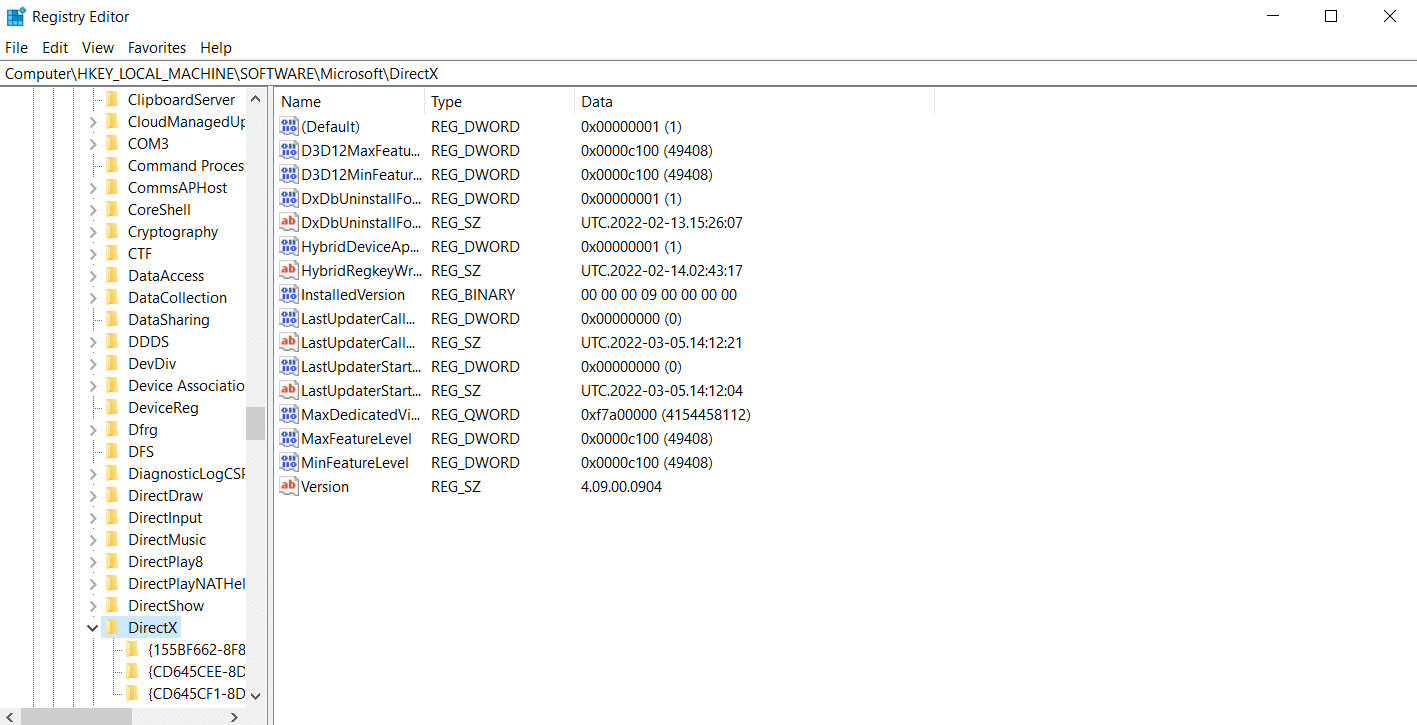
4. Haga clic con el botón derecho en la tecla DirectX y seleccione Eliminar en el menú contextual.
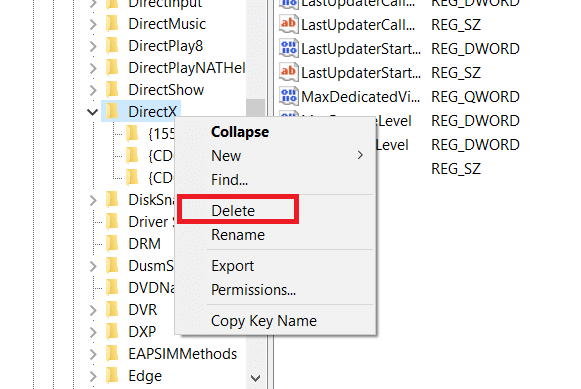
5. Confirme las indicaciones y reinicie la PC .
Si no puede eliminar la clave de DirectX, cambie su permiso y conviértase en su propietario. Siga estos pasos para hacerlo.
6. Haga clic derecho en la tecla DirectX y seleccione la opción Permisos… . Se abrirá la ventana Permiso para DirectX.
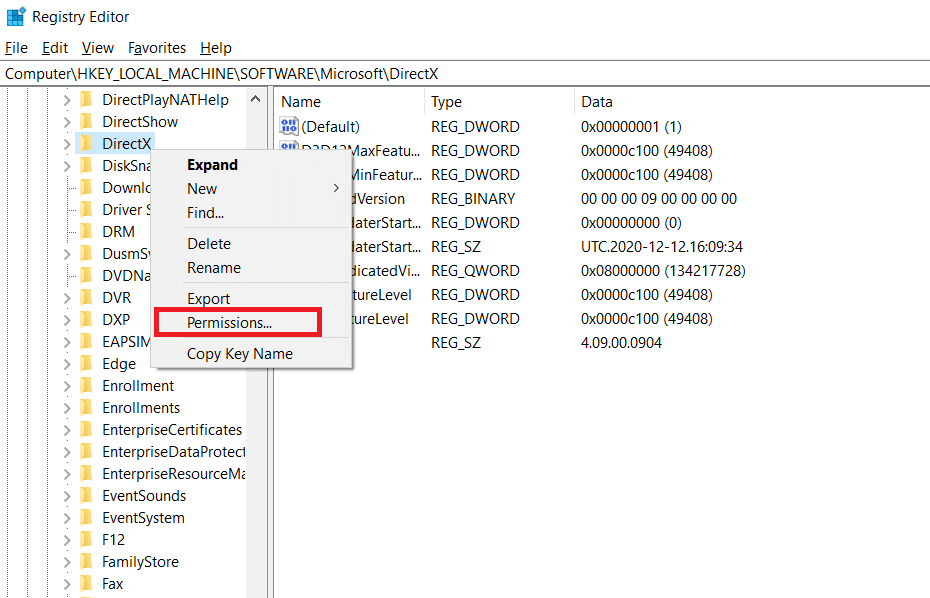
7. En Nombres de grupos o usuarios , seleccione Administradores y haga clic en el botón Avanzado .
8. En la ventana Configuración de seguridad avanzada, haga clic en la opción Cambiar junto a Propietario . Se abrirá la ventana emergente Seleccionar usuario o grupo .
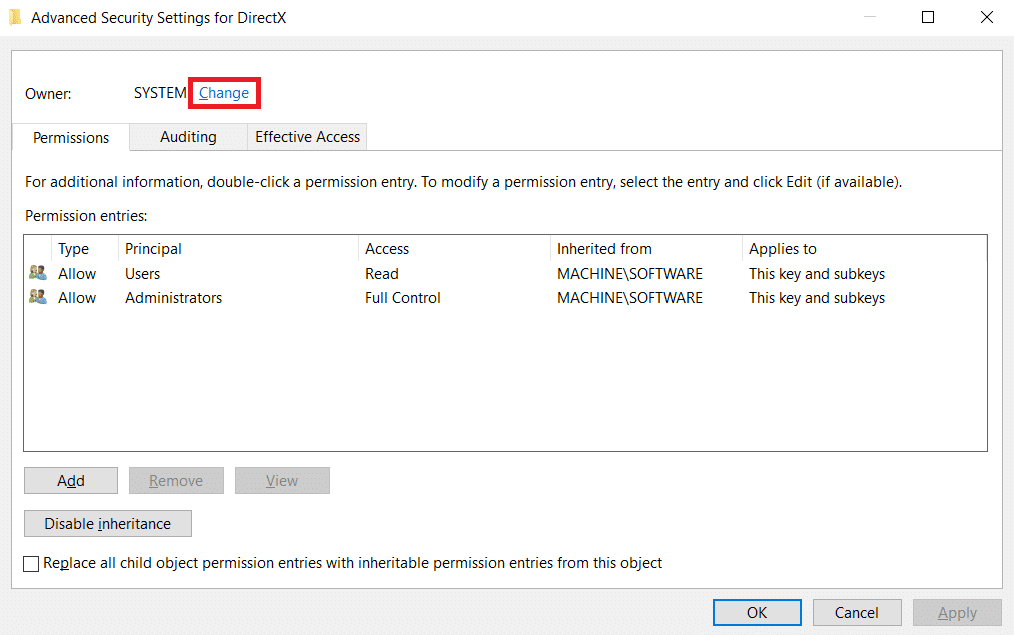
9. En Ingrese el nombre del objeto para seleccionar , escriba su nombre de usuario.
10. Haga clic en Verificar nombres y espere a que el sistema verifique su nombre de usuario. Después de eso, haga clic en Aceptar .
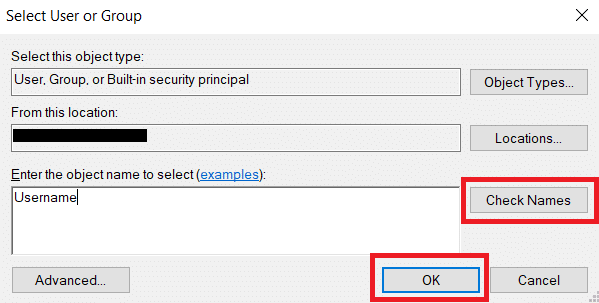
11, después de eso, verá su nombre de usuario junto al propietario. Marque la casilla marcada Reemplazar propietarios en subcontenedores y objetos .
12. Haga clic en Aplicar y Aceptar .
13. En la ventana Permisos para DirectX, seleccione Usuarios en Nombres de grupos o usuarios y marque la casilla debajo de Permitir junto a Control total, como se muestra.
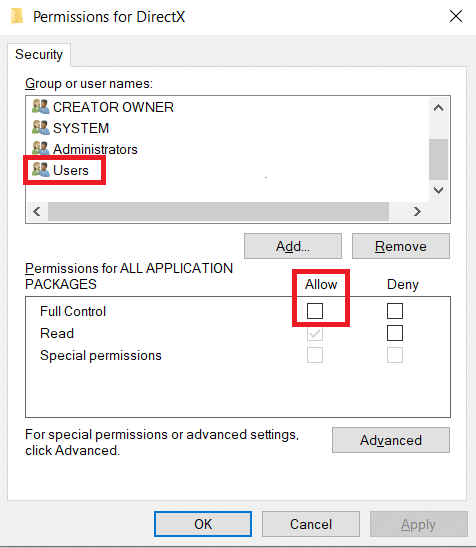
14. Haga clic en Aplicar y en Aceptar .
Ahora podrá eliminar la clave DirectX como se muestra en el Paso 4. Después de esto, puede reinstalar DirectX en su PC siguiendo los pasos a continuación.
Nota: si está utilizando Windows 10 , simplemente reinicie la PC y DirectX se instalará automáticamente.
1. Vaya a la página de descarga de DirectX End-User Runtime Web Installer .
2. Seleccione su idioma preferido y haga clic en el botón Descargar en la página web.
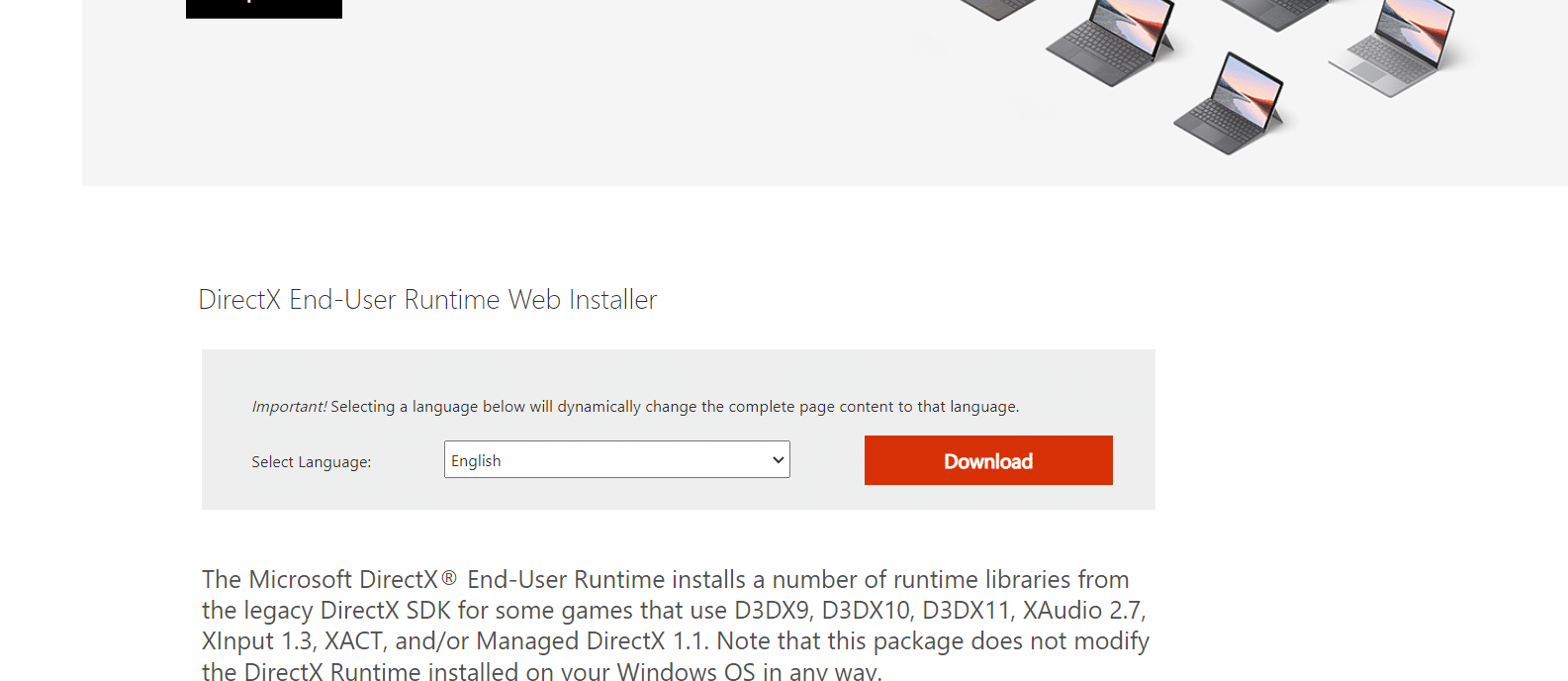
3. Siga las instrucciones e instale DirectX.
Lea también: Arreglar caídas de cuadros de League of Legends
Método 7: Reparar NET Framework
Microsoft NET Framework es necesario para el funcionamiento de DirectX, cualquier error o componente corrupto puede causar un error de DirectX desconocido y League of Legends no puede iniciar el mensaje de error. Puede reparar Net Framework reinstalándolo. Siga los pasos a continuación para hacerlo.
1. Presione la tecla de Windows y escriba Panel de control y haga clic en Abrir .
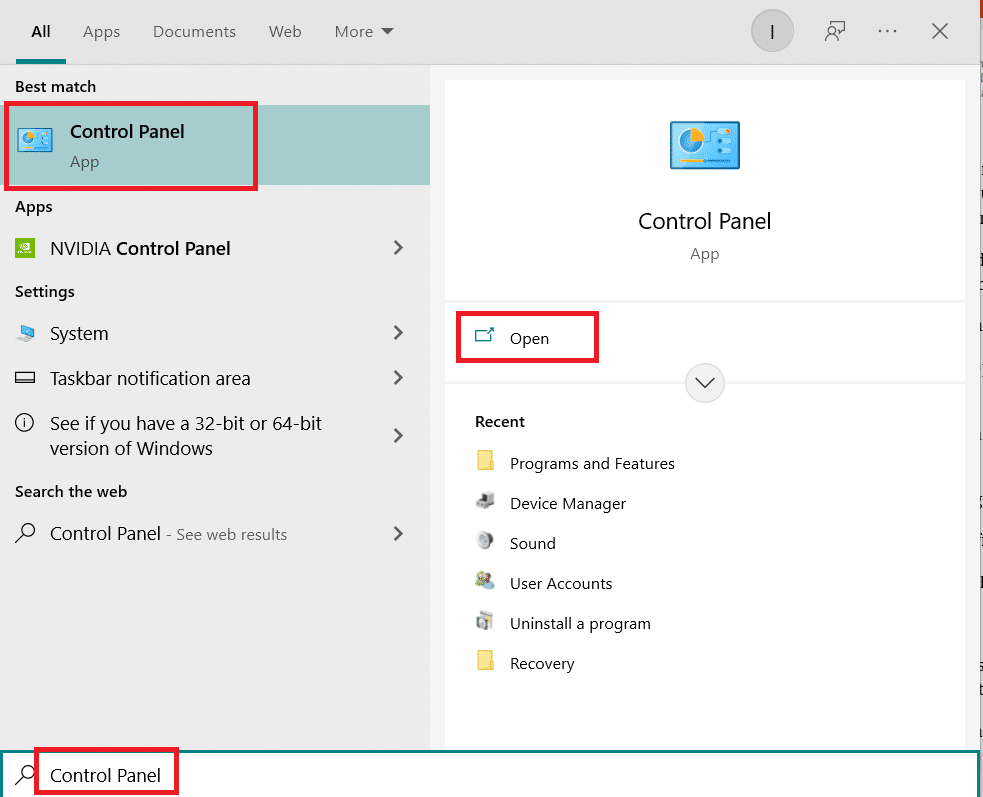
2. Establezca Ver por > Categoría , luego seleccione Desinstalar un programa debajo de la sección Programas .
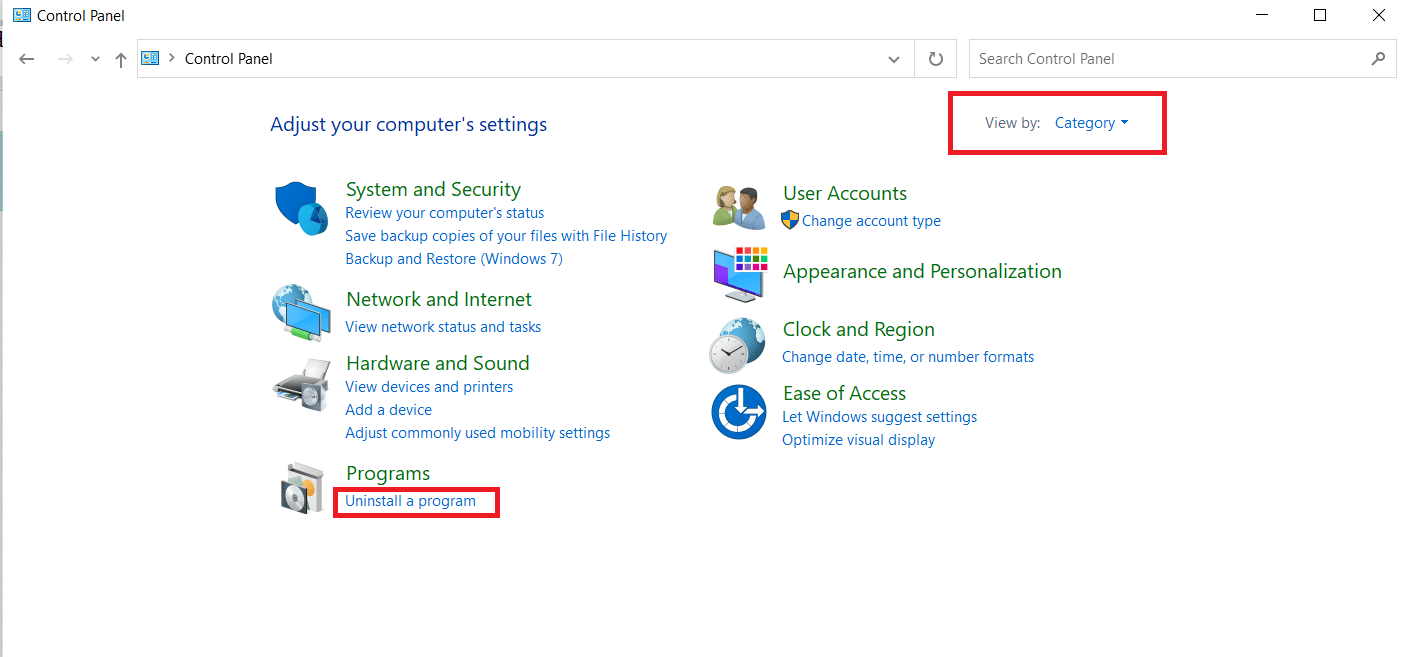
3. Ubique y haga clic derecho en . Marco de red .
4. Seleccione Desinstalar y confirme las indicaciones que aparecen.
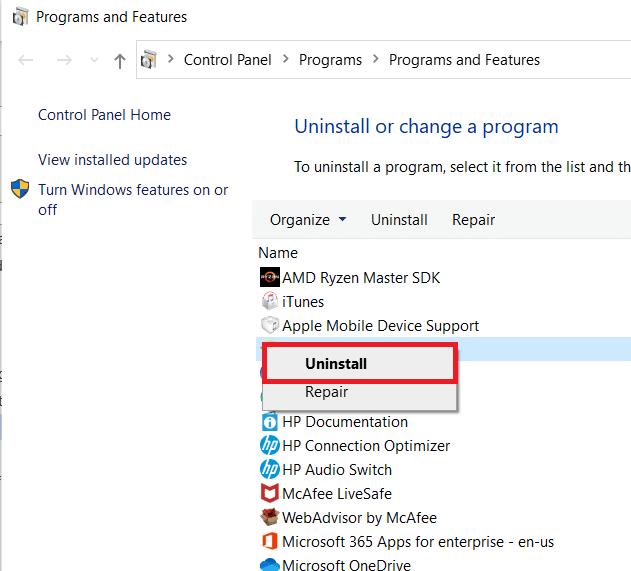
5. Espere a que se complete el proceso de desinstalación y reinicie la PC .
6. Vaya a la página de descarga oficial y descargue .Net Framework 4.8. haciendo clic en Descargar .Net Framework 4.8 Runtime .
7. Se descargará un archivo llamado ndp48-web.exe . Ejecute ndp48-web.exe haciendo doble clic en él.
8. Siga las instrucciones en pantalla e instale .Net Framework 4.8 .
Lea también: Cómo cambiar el nombre de invocador de League Of Legends
Método 8: reinstalar League of Legends
Es posible que tu juego de League of Legends esté corrupto o desactualizado. Reinstalar el juego podría solucionar el error de League of Legends junto con otros problemas relacionados con el juego. Como su progreso en el juego se controla a través de su cuenta de Riot, no perderá nada de su progreso. Siga estos pasos a continuación para desinstalar League of Legends.
1. Presione la tecla de Windows , escriba aplicaciones y funciones y haga clic en Abrir .
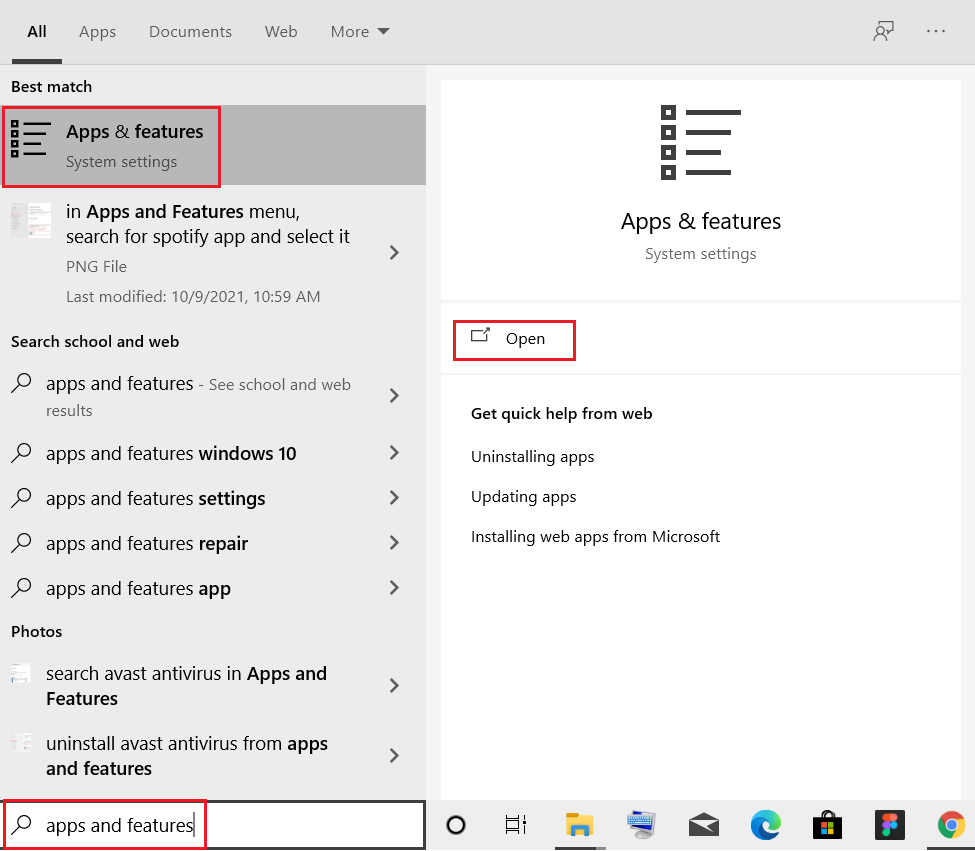
2. Busque League of Legends en el campo Buscar en esta lista .
3. Luego, seleccione League of Legends y haga clic en el botón Desinstalar que se muestra resaltado.
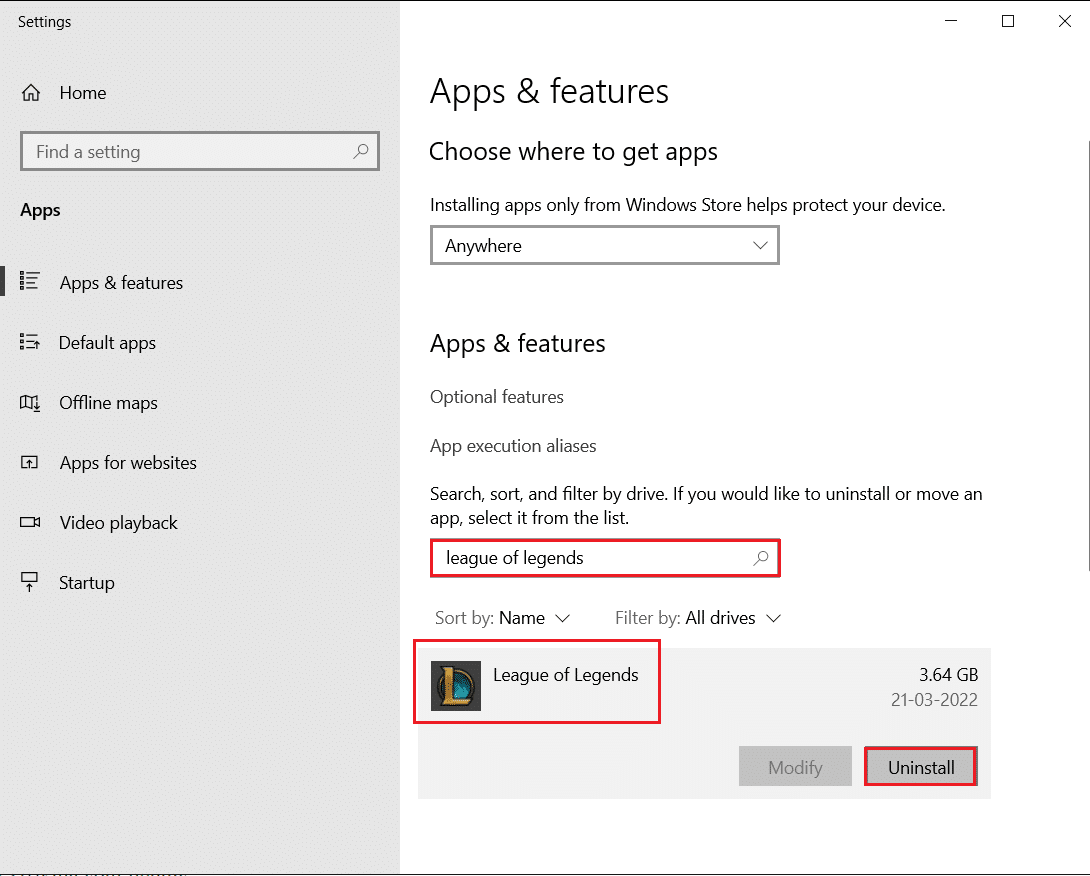
4. Nuevamente, haga clic en Desinstalar para confirmar.
5. Después de desinstalar el juego, reinicia la PC .
6. Luego, vaya a la página de descarga del sitio web oficial de League of Legends y haga clic en la opción Jugar gratis .
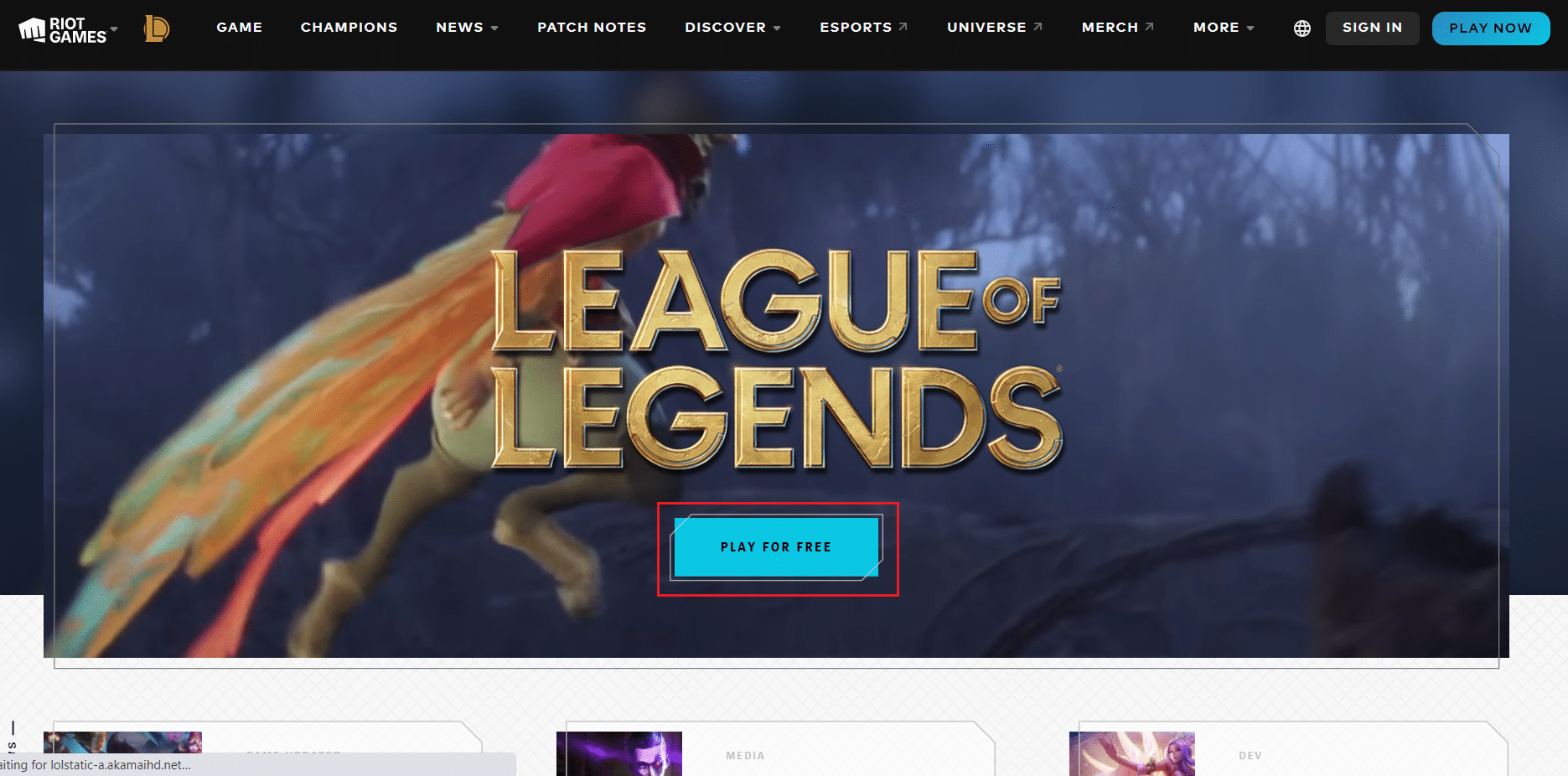
7. Regístrese para obtener su cuenta y haga clic en la opción Descargar para Windows .
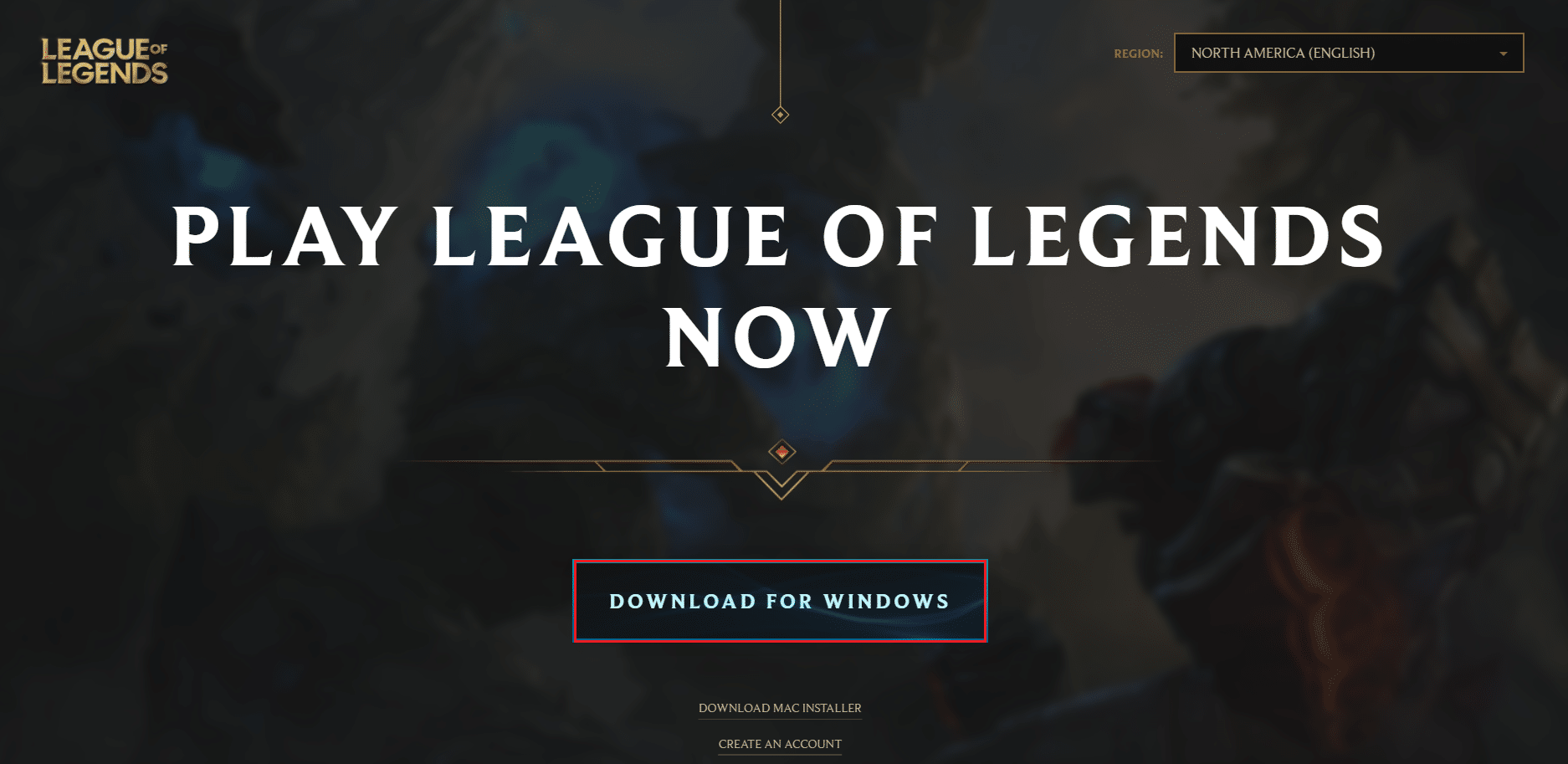
8. Abra el archivo de instalación descargado.
9. Haga clic en la opción Instalar .
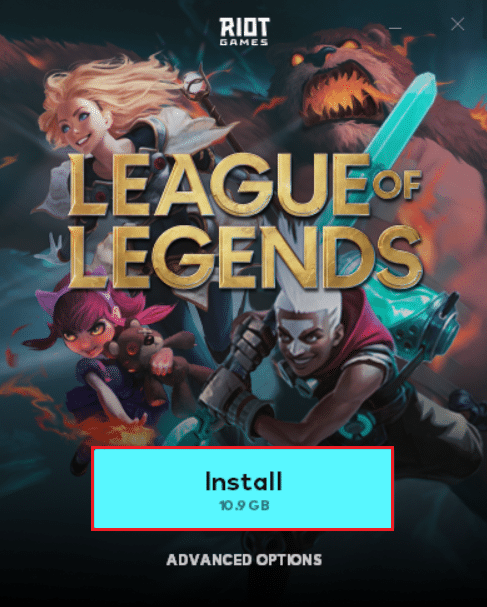
10. Espera a que se instale el juego.
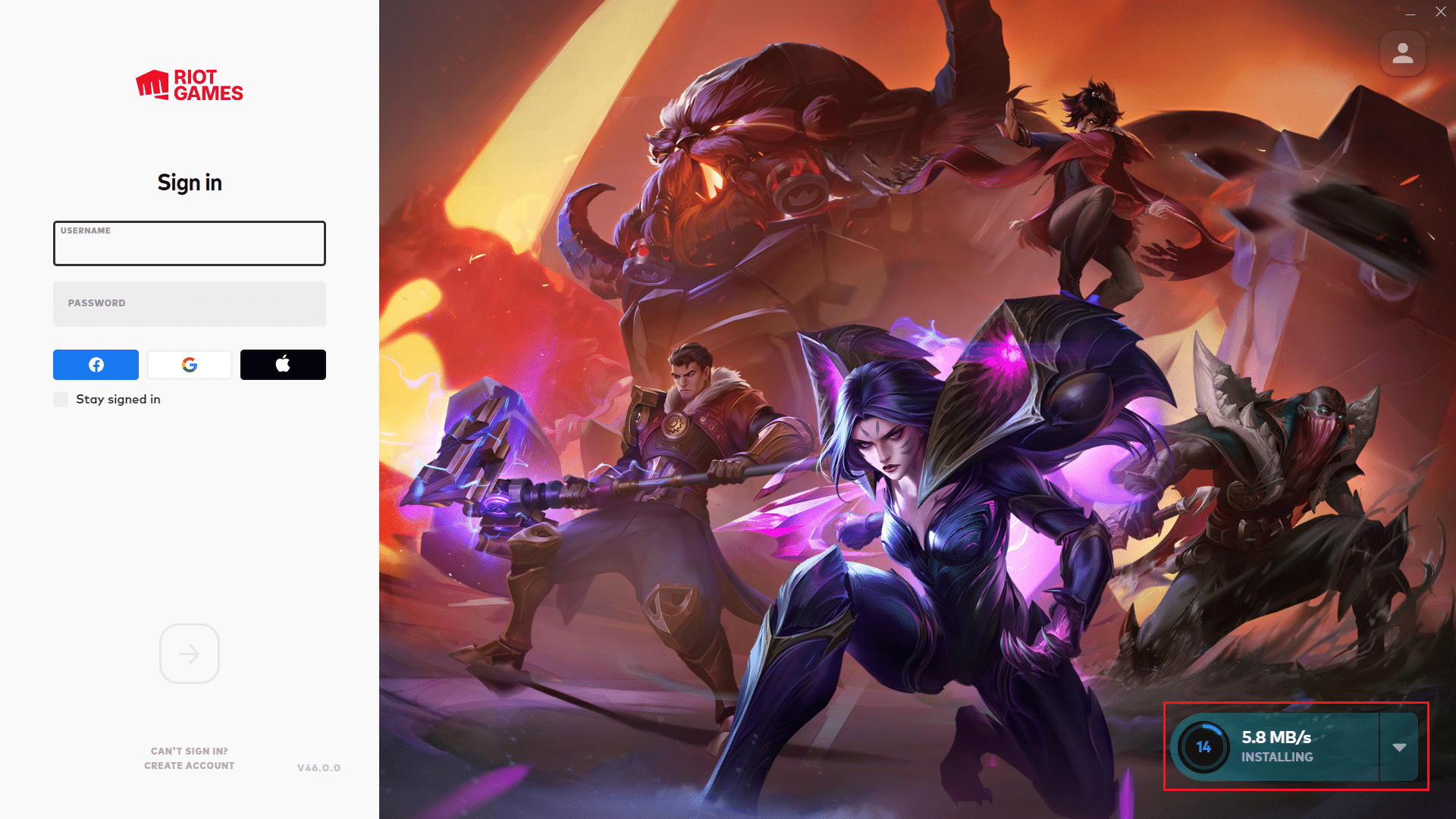
Una vez finalizada la instalación, juegue el juego y el problema debe resolverse.
Preguntas frecuentes (FAQ)
Q1. Para League of Legends, ¿qué DirectX necesito?
Respuesta: League of Legends usa DirectX9 a pesar de que está desactualizado. Aunque Riot está cambiando y desarrollando parches que pueden utilizar DirectX11.
Q2. ¿Qué está causando el error de DirectX?
Respuesta: DirectX desactualizado y controladores de gráficos corruptos son los principales culpables de este error.
Q3. ¿League of Legends requiere mayor potencia de CPU o GPU?
Respuesta: League of Legends se basa más en la CPU que en la GPU, ya que su retraso de entrada requerido es bastante bajo en comparación con los juegos que requieren una velocidad de cuadro de 60FPS .
Recomendado:
- Las 10 mejores billeteras móviles para Android
- Los 32 mejores sitios de ROM seguros
- Solucione el error Valorant Val 43 en Windows 10
- Solucionar problemas de sonido de League of Legends
Esperamos que esta información le haya resultado útil y que haya podido resolver cómo solucionar el error Directx de League of Legends en Windows 10. Háganos saber qué técnica fue la más beneficiosa para usted. Utilice el siguiente formulario si tiene alguna consulta o comentario.
